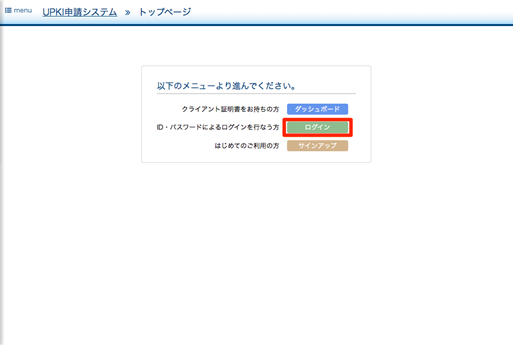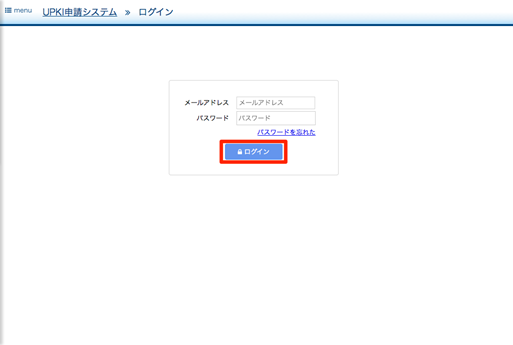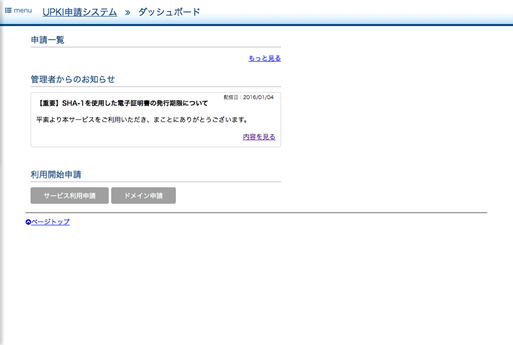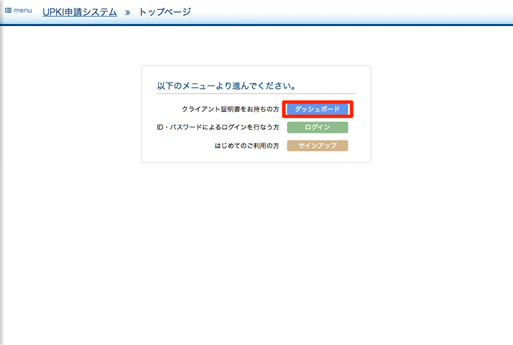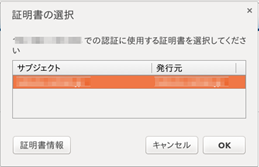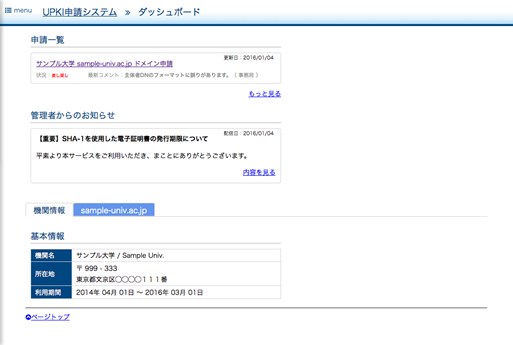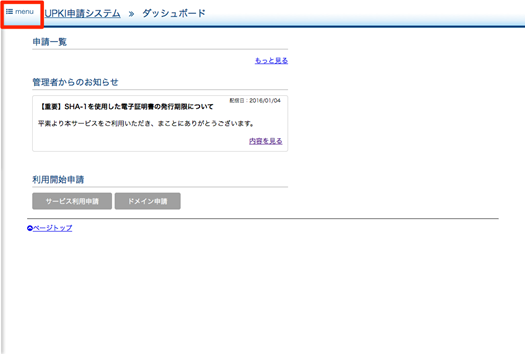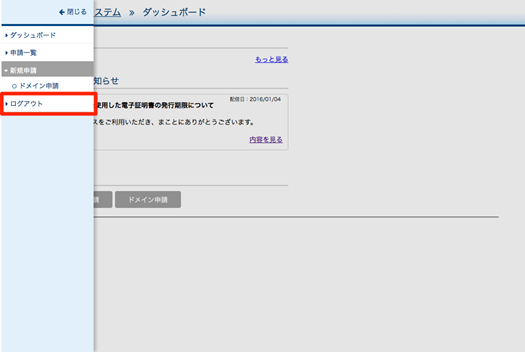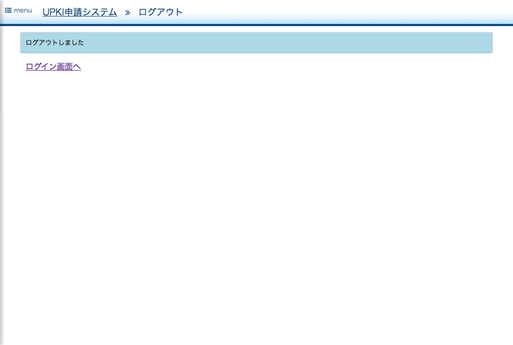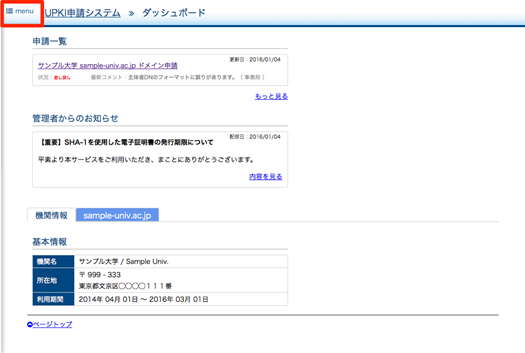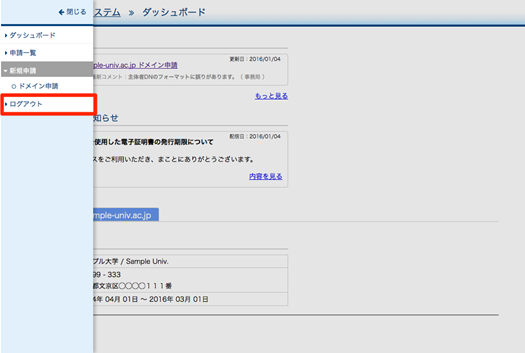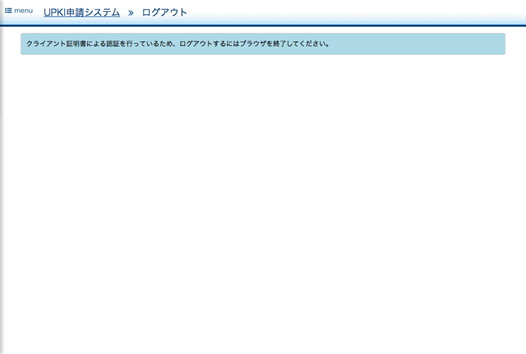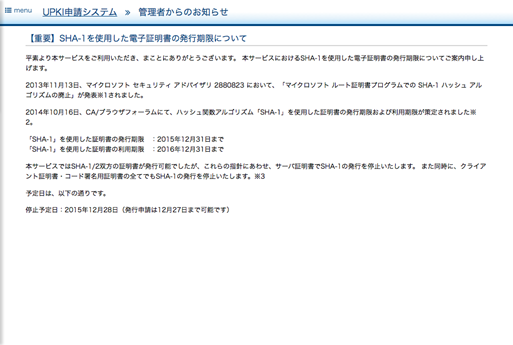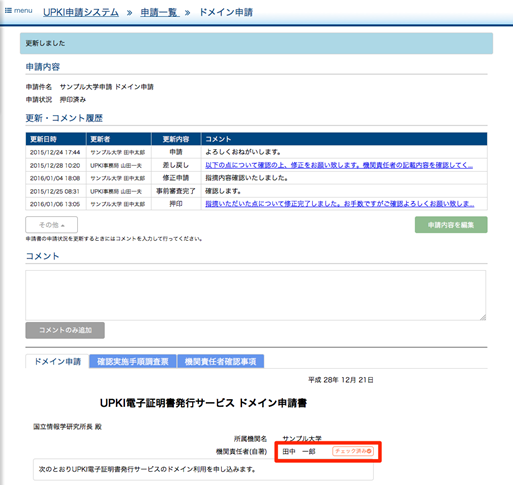...
| 改版履歴 | |||
| 版数 | 日付 | 内容 | 担当 |
| 初版 | 2016/3/17 | 初版発行 | UPKI担当 |
| 第2版 | 2016/12/12 | 登録担当者用証明書更新申請を追加 | UPKI担当 |
目次
目次 indent 0px absoluteUrl true style none
1. はじめに
1-1. 本書の目的
本文書ではUPKI申請システム(以下「当システム」)の操作手順について説明します。
...
- トップページ … 当システムのトップページを指します。具体的には以下のURLでアクセスします。
- オンラインチェック … 機関責任者による申請書への押印の代替として、UPKI申請システム上で機関責任者が申請書を承認することを指します。オンラインチェックを行うためには、機関責任者がクライアント証明書を保持していること、さらに機関責任者の主体者DNをUPKI申請システムに登録[1]することが必須です。
- 機関責任者が登録担当者を兼ねる場合
当該登録担当者が持つ登録担当者用証明書の主体者DNを登録してください。
- 機関責任者が登録担当者を兼ねない場合
- 専用のクライアント証明書を発行し、その証明書の主体者DNを登録してください。
[1] 5.3.機関情報変更申請 を参照してください。
- 機関責任者が登録担当者を兼ねる場合
2. ログイン認証
UPKI申請システムでは、ID・パスワードを用いたログイン認証と、クライアント証明書を用いたログイン認証の2種類の認証方法があります。
すでに登録担当者用証明書をお持ちの場合は、クライアント証明書を用いたログイン認証(「2すでに登録担当者用証明書をお持ちの場合は、クライアント証明書を用いたログイン認証(「2.3.クライアント証明書によるログイン」 3.クライアント証明書によるログイン」 参照)を行ってください。
ID・パスワードによるログインを行うには、事前にUPKI申請システムへサインアップしておく必要があります。クライアント証明書によるログインを行うには、当システムにログイン可能なクライアント証明書を入手しておく必要があります。当システムにログイン可能なクライアント証明書は以下の2種類があります。
...
トップページよりログインボタンをクリックします。
- ログイン画面が表示されます。サインアップ時に入力したメールアドレス、および本人確認メールに記載のパスワードを入力して、ログインボタンをクリックします。
- ログインに成功するとダッシュボードが表示されます。
2-3. クライアント証明書によるログイン
| アンカー | ||||
|---|---|---|---|---|
|
- トップページよりダッシュボードボタンをクリックします。
- クライアント証明書の選択ダイアログが表示されます。
証明書選択ダイアログは、ご利用のOSやブラウザによって異なります。 - 事前にブラウザにインポートしたクライアント証明書を選択し、OKボタンをクリックします。
- クライアント証明書による認証に成功すると、ダッシュボードが表示されます。
...
- 画面左上のメニューリンクをクリックします。
- 表示されたメニューの中からログアウトを選択します。
- ログアウト完了画面が表示されます。これでログアウト完了になります。
2-4-2. ログアウト(クライアント証明書によるログインの場合)
...
- 画面左上のメニューリンクをクリックします。
- 表示されたメニューの中からログアウトを選択します。
ログアウト画面に以下のメッセージが表示されます。
「クライアント証明書による認証を行っているため、ログアウトするにはブラウザを終了してください。」ブラウザを終了します。
- これでログアウト完了となります。
3. ダッシュボード
ダッシュボード画面は、当システムの利用の起点となる画面です。
...
お知らせ閲覧画面では、管理者から登録担当者、および機関責任者向けに配信されたお知らせを閲覧することができます。
4. 申請書管理
4-1. 申請書管理
本章では、申請書の作成から申請書の受理に至るまで(承認に至るまで)の一連の操作のうち、どの申請書にも共通する機能について説明します。
まず申請書を作成してから受理されるまでのワークフローを以下に示します。
...
- 機関責任者のクライアント証明書でログインし、申請状況が「事前審査完了」の申請書申請参照画面を開くと、オンラインチェックボタンが表示されます。
- オンラインチェックボタンをクリックします
- 申請状況が押印済みに更新され、申請書の機関責任者(自著)の欄に機関責任者名が表示されます。
5. 申請書作成・編集
当システムが提供する各申請書の作成・編集画面について説明します。
...